Sony ericsson K600I, K608I User Manual [it]
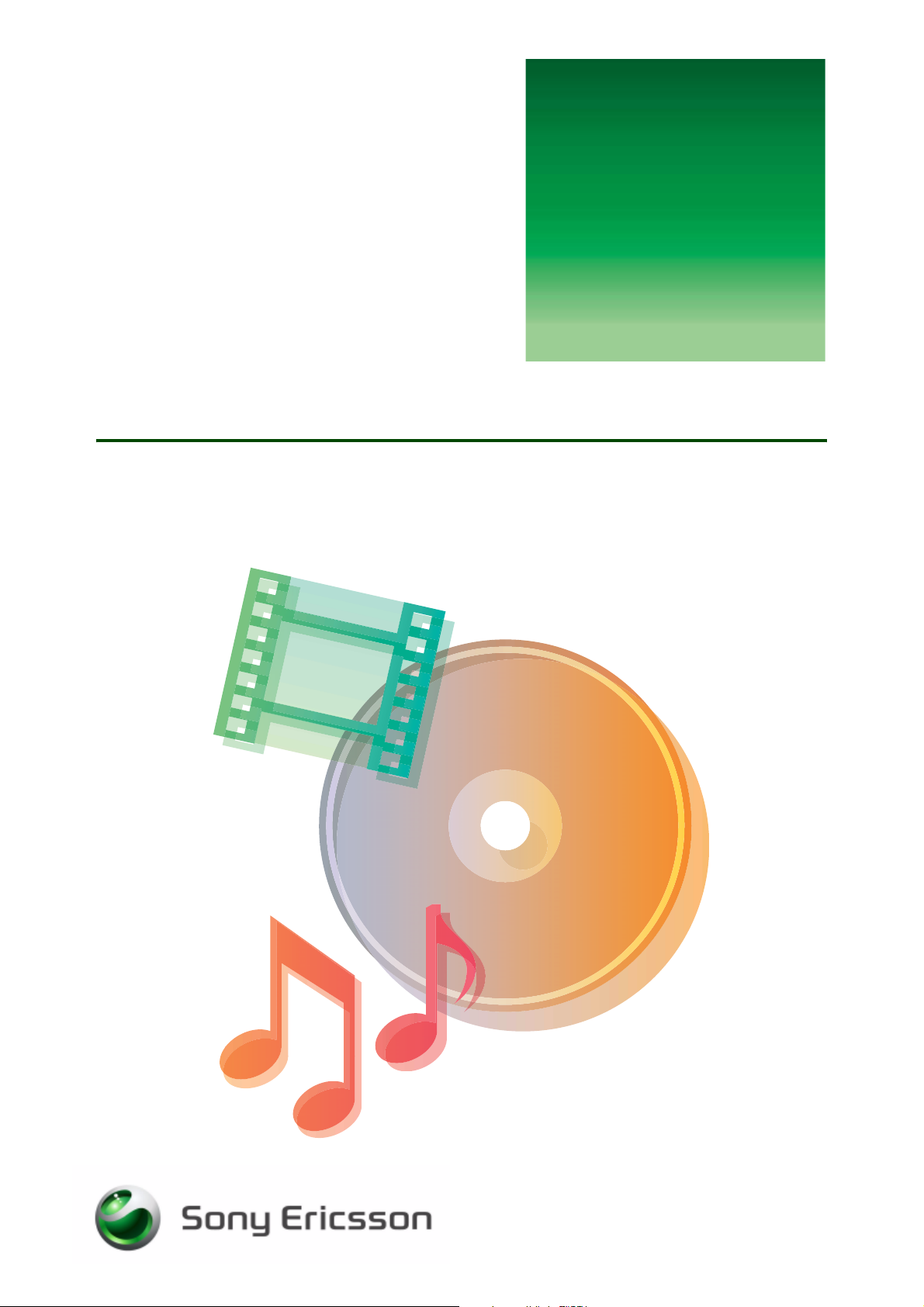
etting
G
s
Lettore multimediale e VideoDJ
Ascolto di brani musicali e visualizzazione
di video
tarted
Giugno 2005
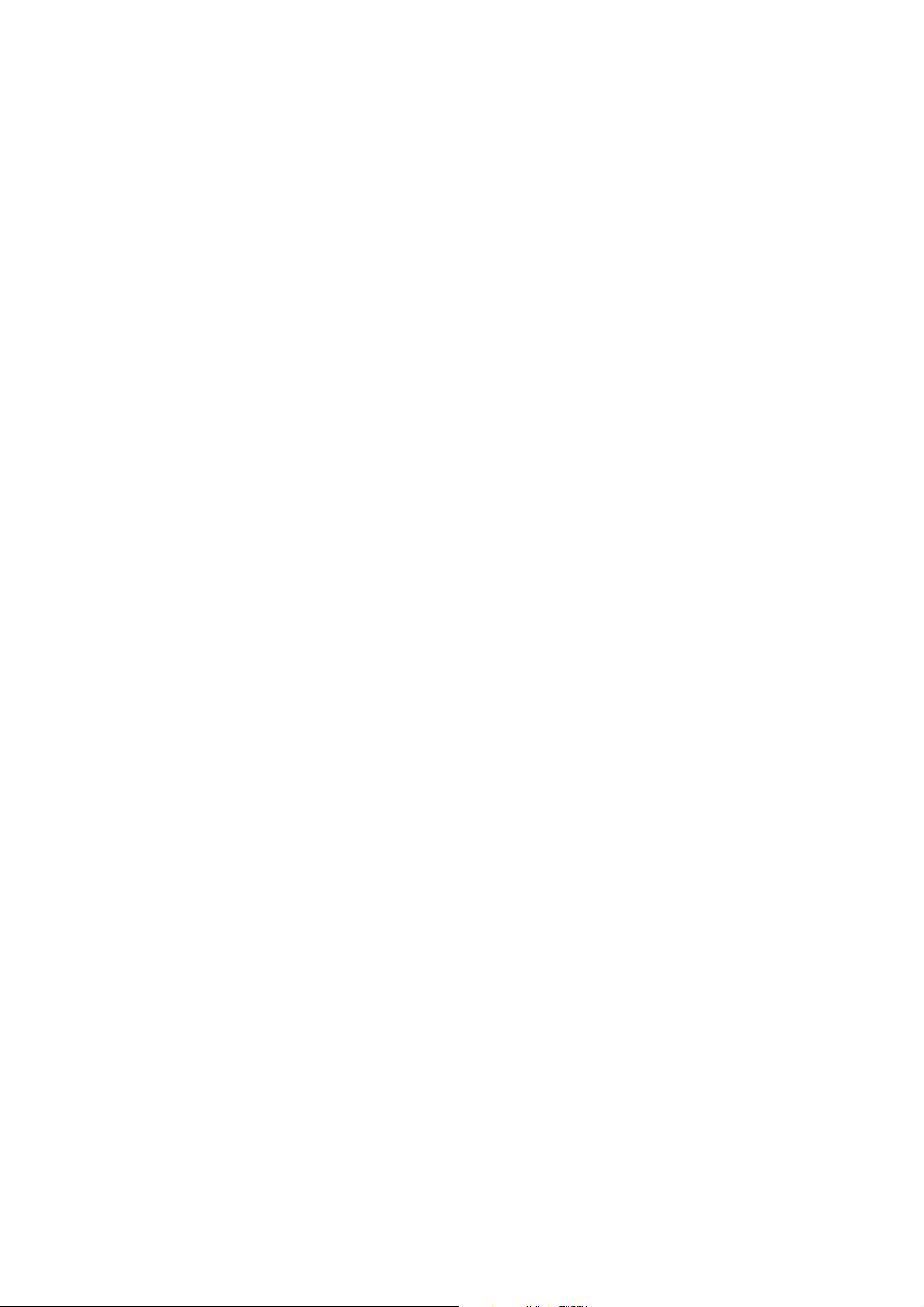
Operazioni preliminari Lettore multimediale e VideoDJ
Sommario
Introduzione ............................................................................................... 3
Riproduzione ............................................................................................. 3
Opzioni del lettore multimediale ................................................................ 4
Streaming di musica e video ..................................................................... 5
VideoDJ™ .................................................................................................. 5
Opzioni per VideoDJ™ ........................................................................... 7
Gestione di file nel telefono ....................................................................... 7
Gestione dei file nel telefono ..................................................................... 8
Prima di gestire i file con un computer ...................................................... 9
Installazione del software File Manager ................................................. 9
Connessione tramite cavo USB ........................................................... 10
Gestione dei file con un computer .......................................................... 12
File della memoria del telefono ............................................................ 12
Risoluzione dei problemi ......................................................................... 13
Informazioni sulle impostazioni ............................................................ 13
Formati ................................................................................................. 13
Dimensioni di trasferimento file ............................................................ 14
2 Giugno 2005
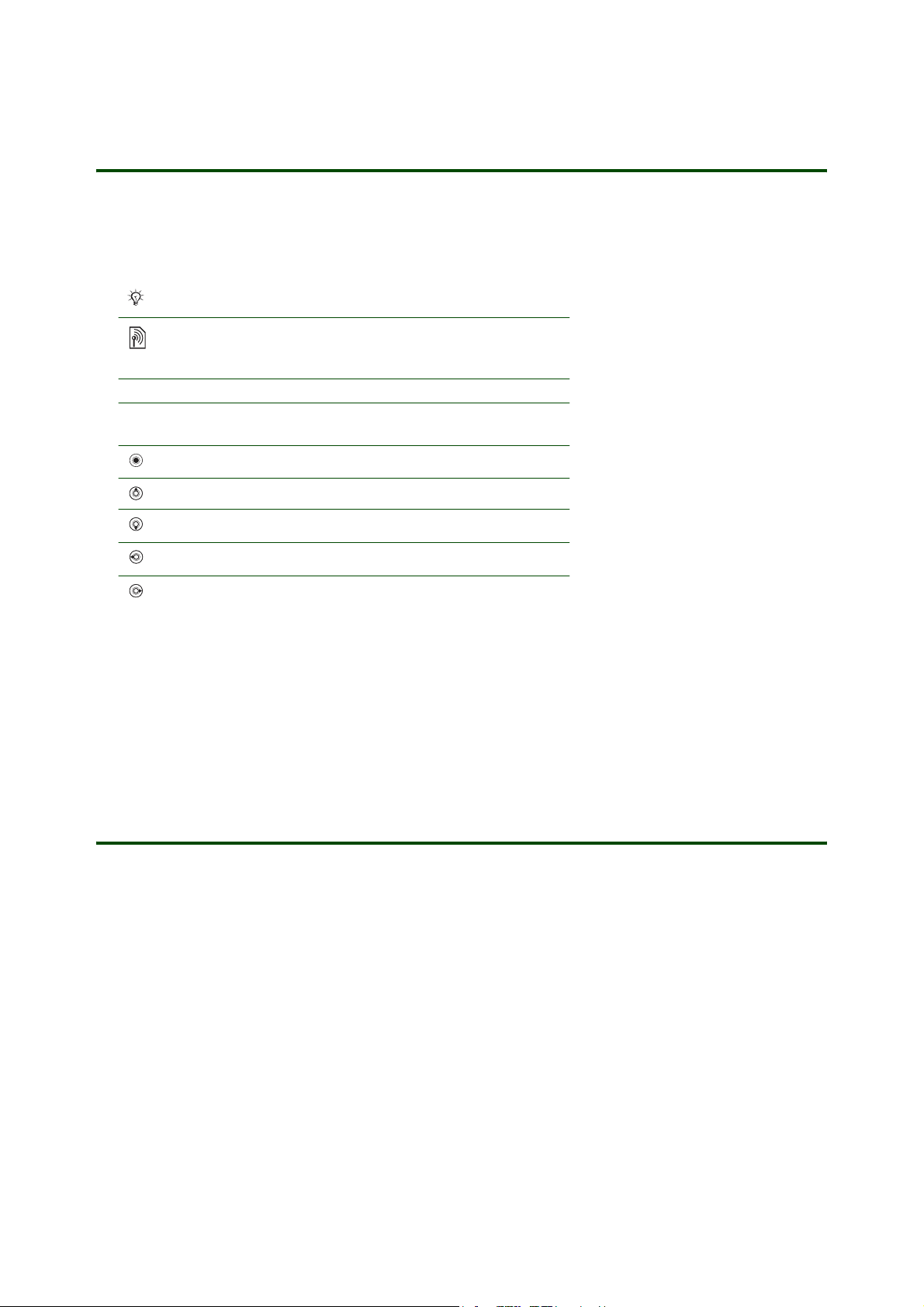
Operazioni preliminari Lettore multimediale e VideoDJ
Introduzione
Simboli
Nella Guida alle operazioni preliminari sono presenti i seguenti simboli:
Nota
Indica che un servizio o una funzione dipende dalla rete
o
dalla sottoscrizione di un abbonamento. Contattare
il
gestore di rete per ulteriori dettagli.
%
Vedere inoltre a pagina ...
} Utilizzare i tasti di selezione o il tasto di navigazione
per
scorrere e selezionare le opzioni.
Premere il tasto di navigazione centrale.
Premere il tasto di navigazione in alto.
Premere il tasto di navigazione in basso.
Premere il tasto di navigazione a sinistra.
Premere il tasto di navigazione a destra.
Il lettore multimediale funziona da lettore musicale e video in un unico dispositivo. Consente di riprodurre
la
musica e i video ricevuti in un MMS o scaricati nel telefono. È possibile inoltre eseguire lo streaming
di
musica e video da siti Web. È possibile salvare i file scaricati nel telefono e utilizzare il lettore multimediale
per
riprodurre clip audio o video in qualsiasi momento. Il sistema di cartelle consente, ad esempio,
di
organizzare i brani preferiti in gruppi e creare playlist.
Riproduzione
È possibile ascoltare i brani musicali e visualizzare i video che sono stati salvati nel telefono.
Per riprodurre la musica
1. } Svago } Lettore multi. e selezionare Tutta musica } Apri.
2. Selezionare un file } Riproduci.
Per visualizzare un video
1. } Svago } Lettore multi. e selezionare Tutti video } Apri.
2. Selezionare il video che si desidera visualizzare } Riproduci.
3 Giugno 2005
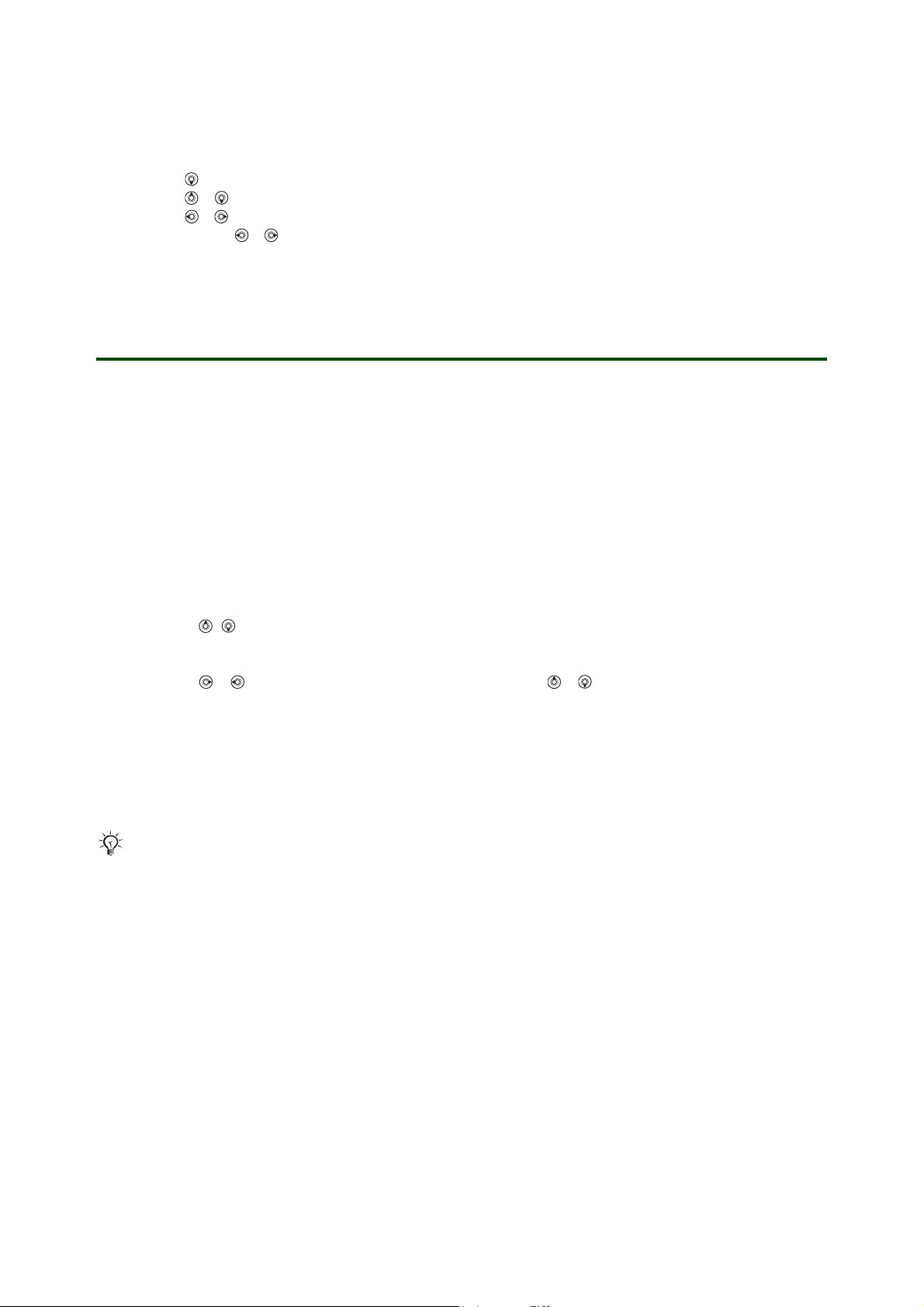
Operazioni preliminari Lettore multimediale e VideoDJ
Controlli del lettore multimediale
• } Sospendi per sospendere la riproduzione.
• Premere per riprodurre un video con un fotogramma per volta.
• Premere e per spostarsi nell'elenco dei brani.
• Premere e per procedere in avanti o indietro all'interno del successivo brano musicale o video.
• Tenere premuto e per eseguire il riavvolgimento o l'avanzamento rapido.
Opzioni del lettore multimediale
Per modificare le opzioni del lettore multimediale
}
Altro per visualizzare le seguenti opzioni:
• Riduci a icona – Per tornare in modalità standby e continuare a utilizzare il lettore multimediale.
• Agg. file multim. – Per aggiungere un video, una suoneria o un brano MP3 da File manager una volta
selezionato un file.
• Informazioni – Per visualizzare informazioni sul brano o sul video corrente.
• Mod. riproduzione – Per modificare l'ordine di riproduzione di brani e video. Selezionare Loop
o Shuffle.
• Equalizzatore – Per modificare le impostazioni del suono in uscita.
Selezionare le impostazioni predefinite o modificare manualmente le impostazioni durante
la
riproduzione della musica.
Premere , } Normale, Bassi, Mega Bass™, Voce o Aumenta alti per selezionare le impostazioni
predefinite.
} Manuale per modificare le impostazioni predefinite.
Premere o per spostarsi tra le impostazioni e premere o per aumentare o ridurre
le impostazioni.
} Preimp. per selezionare le impostazioni predefinite.
• Ordina – Per modificare l'ordine di brani e video all'interno del playlist. Selezionare Artista, Titolo
o Come creato.
• Invia – Per inviare un file audio o un video utilizzando uno dei metodi di trasferimento disponibili.
• Elimina – Per eliminare un brano o un video da un playlist. Il file si trova in File manager.
Per poter utilizzare gli MMS con il lettore multimediale, è necessario definire le impostazioni.
Per
informazioni sulle impostazioni, % 13 Risoluzione dei problemi.
4 Giugno 2005
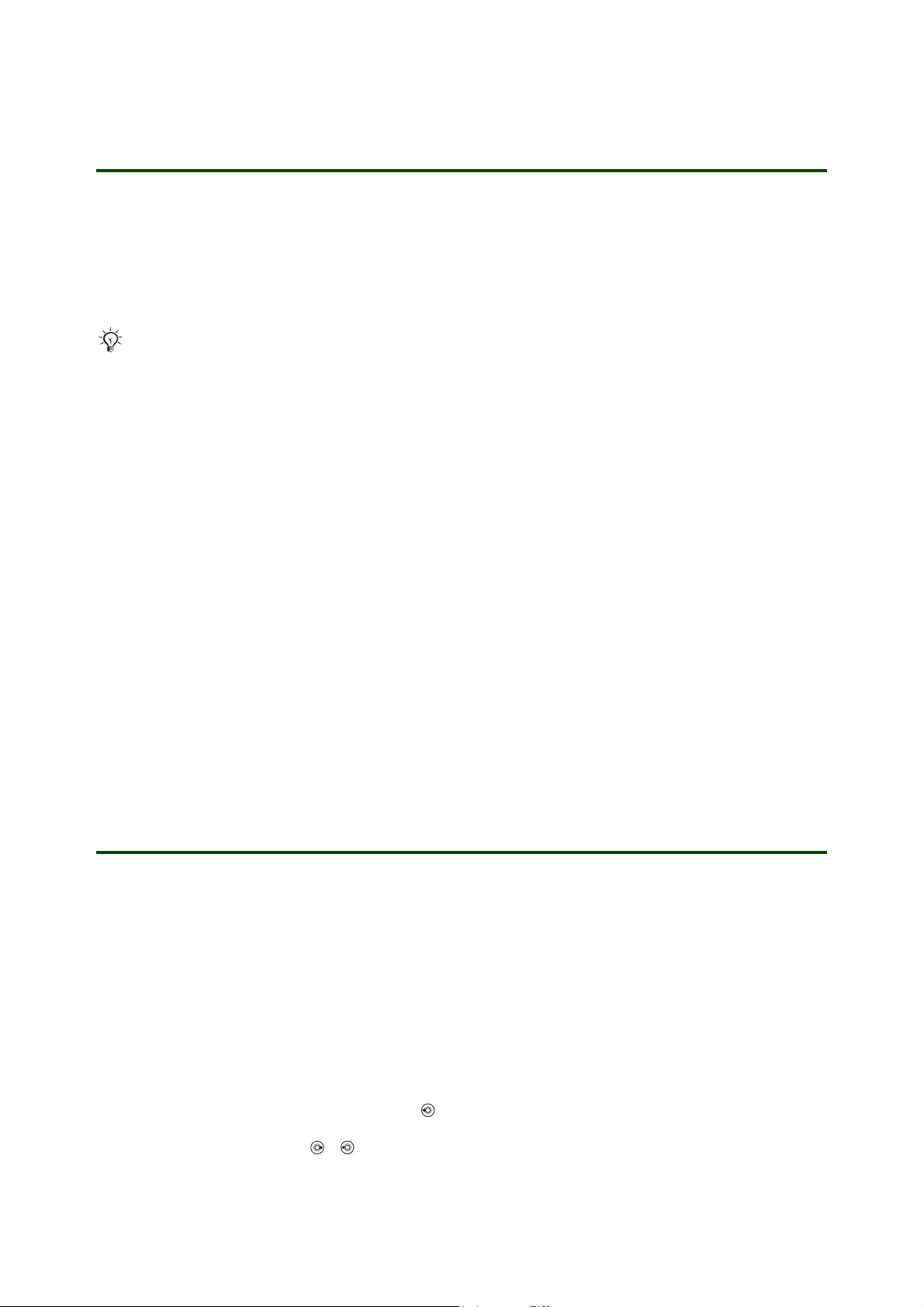
Operazioni preliminari Lettore multimediale e VideoDJ
Streaming di musica e video
È possibile visualizzare i video e ascoltare la musica contenuti in un sito Web effettuando lo streaming degli
stessi nel telefono. Lo streaming di musica o video consente di disporre dei suoni o delle immagini mentre
questi vengono acquisiti, riducendo al minimo i tempi di attesa o di scaricamento. Grazie allo streaming,
è
possibile ascoltare un brano musicale o visualizzare un video anche prima che lo scaricamento del file
nel telefono sia stato completato.
Per poter scaricare o effettuare lo streaming di video o musica dal Web con il lettore multimediale,
è
necessario definire le impostazioni. Per informazioni sulle impostazioni, % 13 Risoluzione dei
problemi.
Durante la navigazione e quando si trova un collegamento per lo streaming, il lettore multimediale si aprirà
automaticamente quando si seleziona il collegamento. I collegamenti per lo streaming possono essere
salvati come segnalibri nel telefono.
Per effettuare lo streaming di musica e video
1. Selezionare un collegamento per lo streaming. Il lettore multimediale si aprirà e riprodurrà la musica
o
il video trasmessi.
Per trasferire i file dal computer al telefono
1. Scaricare PC Suite, che contiene File manager e il software di sincronizzazione, nel computer dal sito
www.SonyEricsson.com/support.
2. Installare File manager e il software di sincronizzazione nel computer.
3. Scaricare il documento relativo alla sincronizzazione con un computer dal sito
www.SonyEricsson.com/support e seguire le istruzioni per collegare il telefono al computer tramite
uno dei metodi di trasferimento disponibili, ad esempio un cavo, la tecnologia wireless Bluetooth
o
la porta a infrarossi.
4. Computer: Avviare File manager di Sony Ericsson sul computer e utilizzare la finestra di File manager
per trasferire i file dal computer al telefono.
VideoDJ™
VideoDJ™ consente di creare filmati mediante la combinazione dei video e delle immagini salvati nel
telefono. Una volta creato un filmato, è possibile modificare diversi elementi e inviare il filmato come MMS.
Durante la creazione di un filmato, è possibile fare riferimento all'angolo superiore sinistro del display
per
verificare se il filmato presenta dimensioni sufficientemente piccole per essere inviato come MMS.
Se
un filmato è troppo lungo, è possibile troncarlo per ridurne le dimensioni.
Per creare un filmato
1. } Svago } VideoDJ™.
2. È possibile aggiungere uno dei seguenti elementi: Video, Immagine o Testo.
} Aggiungi per aggiungere un elemento allo storyboard. È possibile visualizzare l'elemento e la durata
dell'elemento di seguito.
3. Per aggiungere un altro elemento, premere per evidenziare la pagina vuota e aggiungere l'elemento
desiderato.
4. È possibile inoltre premere e per selezionare qualsiasi elemento dello storyboard.
5 Giugno 2005
